一、Git的下载
1、下载Git
打开Git官网进行下载Git (git-scm.com) 直接点击Download for Windows进入Git版本页面
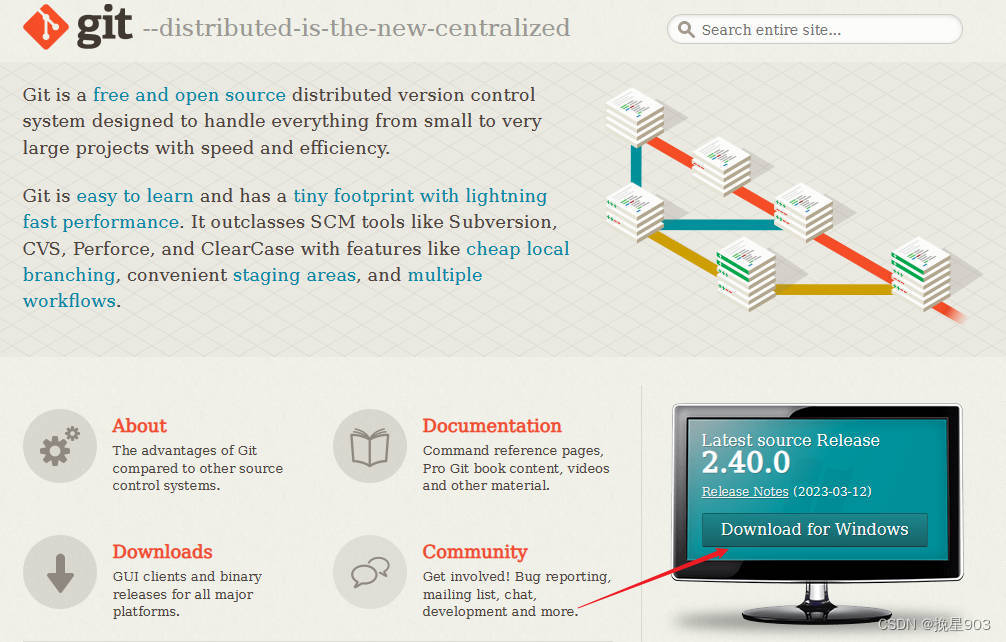
在此页面根据自己电脑的操作系统选择相应的Git版本
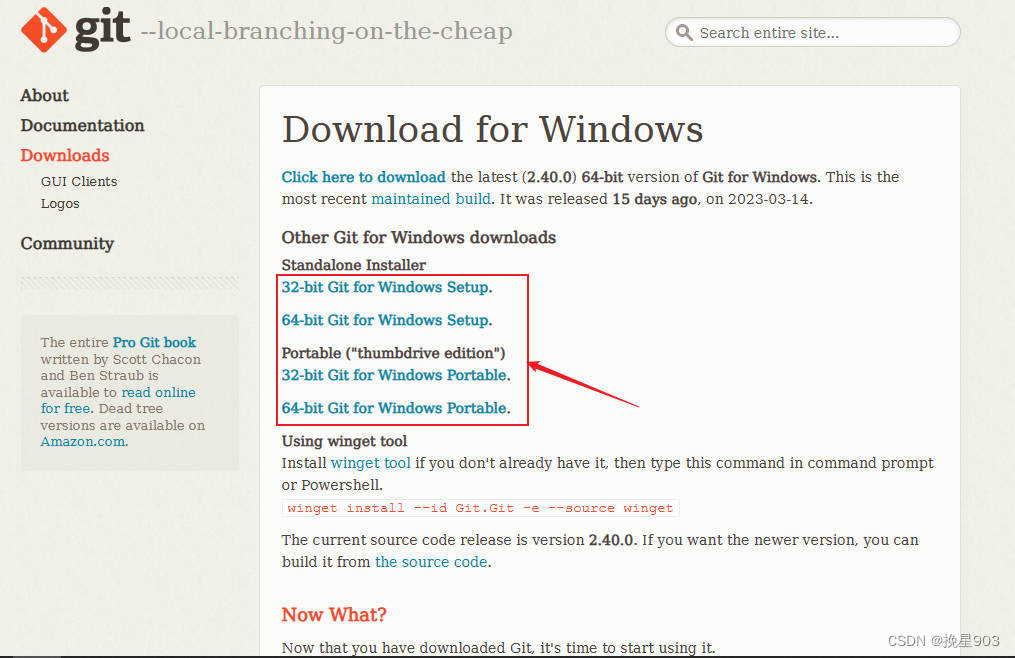
2、安装程序
下载完成之后双击git的安装包,进入许可声明的界面,然后直接点击"Next"进入如下一界面,选择Git的安装路径。
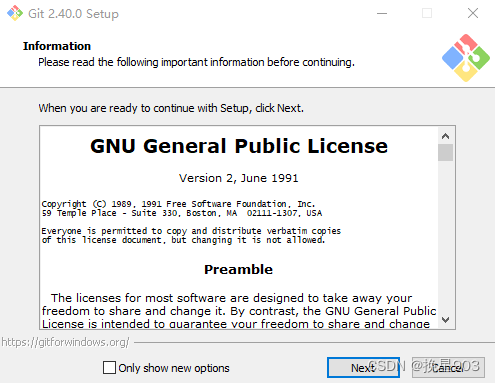
3、选择组件
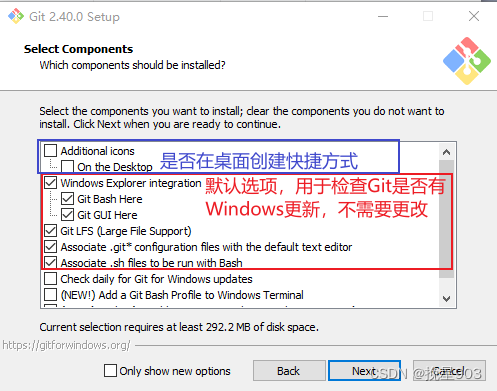
4、Git文件默认编辑器(默认是第一个也可根据自己的需要选择相应的编辑器)
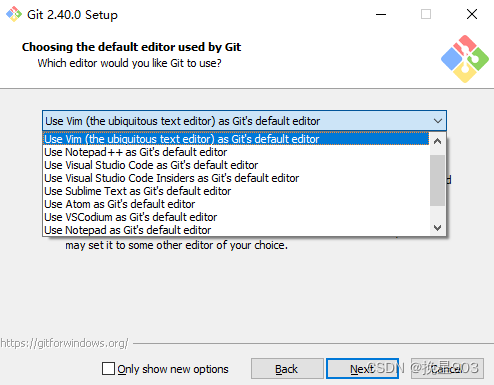
5、 设置新存储库中初始分支的名称
这个页面默认是“master”,如果项修改分支名称,点击第二个人选项,然后点击"Next",进入下一界面。
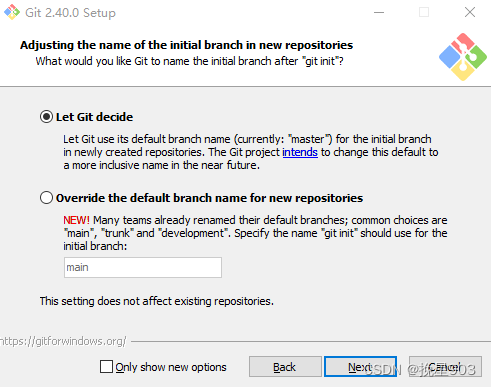
6、调整Path环境(默认就好)
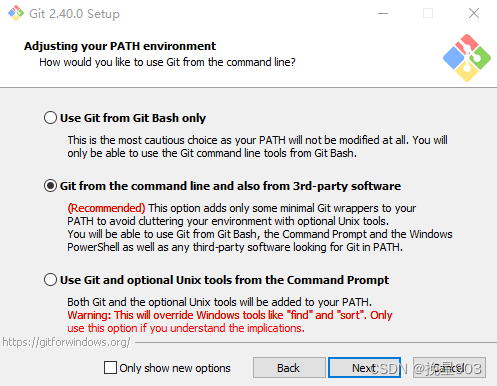
7、选择SSH可执行文件,点击"Next"
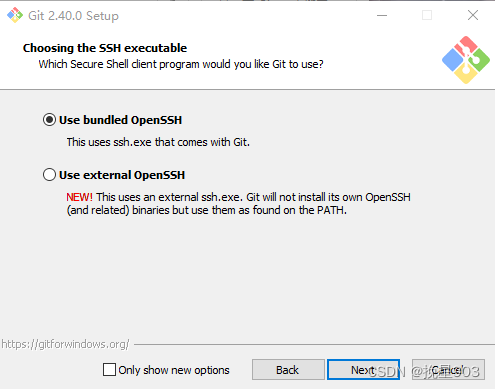
8、 选择HTTPS后端传输
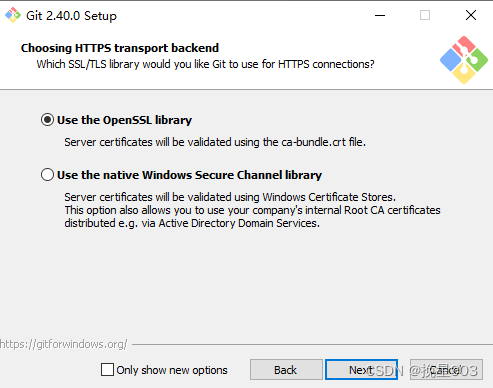
第一个是"使用OpenSST库",第二个是"使用本地Windows 安全通道",我这里选择默认选项
配置行尾符号转换(选择默认选项)
9、配置行尾符号转换
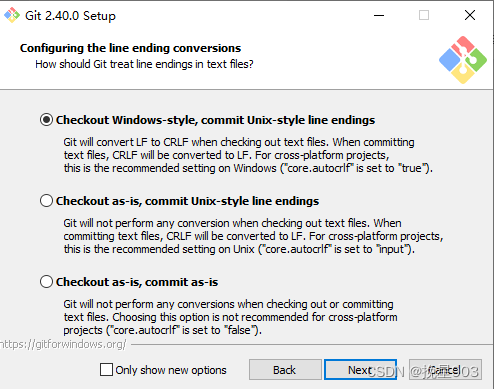
10、配置用于Git Bash的终端模拟器(选择默认选项)
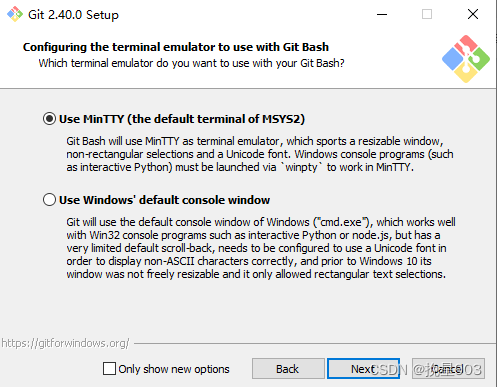
11、选择git pull的默认行为
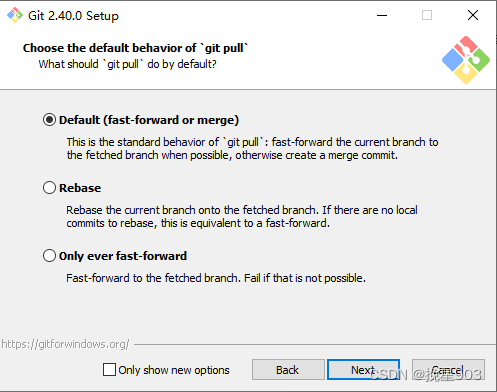
第一个选项是默认值(快进或合并)、第二个选项是复位、第三个选项是只有快进,
我这里选择默认选项
12、配置凭证管理器(选择默认)
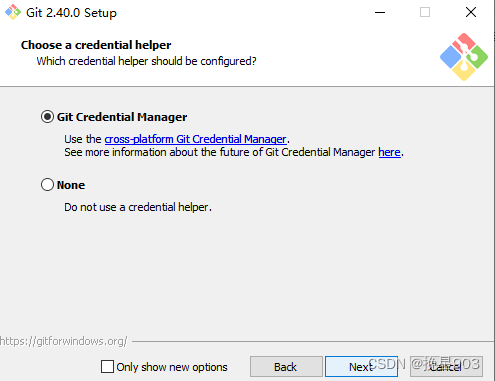
13、配置额外选项(选择默认)
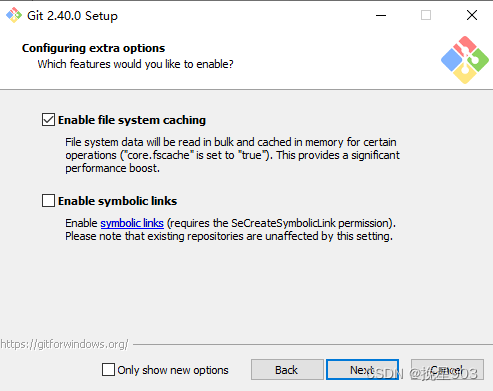
14、配置实验选项
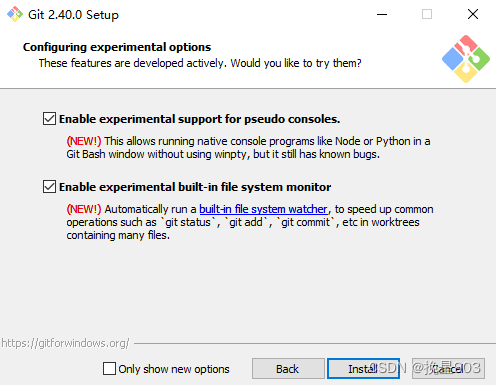
这两个是新增选项,一是启用对伪控制台 的实验性支持,二是启用实验性内置文件系统监视器
我这里是全部选上了,然后点击Install完成下载。
15、启动git测试
下载完成后有如下三个启动图标
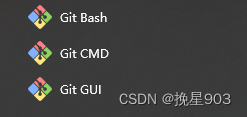
Git Bash是Git配套的一个控制台
Git CMD(Deprecated),是通过CMD使用Git(不推荐使用)
Git GUI是Git的可视化操作工具
二、Git的基本使用教程
1、说明
Git 是一个版本控制系统,它可以帮助我们更好地管理代码和项目。下面是 Git 的基础使用教程。
2、配置 Git
安装完 Git 后,需要进行配置,包括设置用户名和邮箱等信息。在命令行中执行以下命令进行配置:
git config --global user.name "Your Name"git config --global user.email "[email protected]"
3、创建仓库
使用 Git 管理项目需要先创建一个仓库。在项目目录下执行以下命令:
git init
执行完该命令后,Git 就会在当前目录下创建一个 .git 目录,这个目录是 Git 用来管理仓库的。
4、添加文件
将需要管理的文件添加到 Git 中,使用以下命令:
git add 文件名
如果需要添加所有文件,可以使用以下命令:
git add .
5、提交文件
将添加过的文件提交到 Git 中,使用以下命令:
git commit -m "提交说明"
提交说明中需要写明本次提交的内容和目的。
6、查看文件状态
使用以下命令可以查看文件的状态:
git status
7、查看提交历史
使用以下命令可以查看提交历史:
git log
8、回滚代码
如果需要回滚代码,可以使用以下命令:
git reset --hard commit_id
其中,commit_id 是需要回滚到的提交的 ID。
9、分支管理
使用以下命令可创建新的分支:
git branch 分支名
使用以下命令可以查看当前所有的分支:
git branch
使用以下命令可以切换到其他分支:
git checkout 分支名
使用以下命令可以合并分支:
git merge 分支名
10、远程仓库
使用以下命令可以将本地仓库与远程仓库关联:
git remote add origin 远程仓库地址
使用以下命令可以将本地仓库推送到远程仓库:
git push -u origin master
其中,origin 是远程仓库的别名,master 是分支名。第一次推送时需要加上 -u 参数。
使用以下命令可以将远程仓库的代码拉取到本地:
git pull origin master
其中,origin 是远程仓库的别名,master 是分支名。
以上是 Git 的基础使用教程,更多高级用法可以参考 Git 的官方文档。
版权归原作者 挽星* 所有, 如有侵权,请联系我们删除。